Inhaltsübersicht
Safari, der Standardbrowser für macOS, ist einer der beliebtesten Browser, der für seinen Datenschutz bekannt ist. Er hat sich im Laufe der Jahre stark verändert und Funktionen wie einen Lesemodus, die Möglichkeit zum Speichern von Passwörtern und sogar das Verhindern des Trackings von Websites hinzugefügt. Aber damit der Browser gut funktioniert, müssen Sie ihn auf dem neuesten Stand halten.
Im Vergleich zu anderen Anwendungen ist die Aktualisierung von Safari auf dem Mac vielleicht nicht ganz so intuitiv. Aber keine Sorge. Diese Anleitung zeigt Ihnen, wie Sie den Safari-Browser schnell und einfach aktualisieren können.
Gründe für die Aktualisierung Ihres Safari-Browsers
Bevor Sie erfahren, wie Sie Safari aktualisieren können, möchten Sie wahrscheinlich wissen, warum es wichtig ist, den Browser auf dem neuesten Stand zu halten.
Hier sind also einige Gründe:
- Sicherheit: Apple veröffentlicht regelmäßig Updates für Safari und den Rest von macOS, um Sicherheitsprobleme zu beheben und neue Probleme zu lösen.
- Konsistenz: Wenn sich macOS ändert, muss sich auch Safari ändern. Ohne die neuesten Updates könnte es instabil werden oder weniger schnell laufen.
- Neue Funktionen: Wenn Sie den Browser auf dem neuesten Stand halten, stellen Sie sicher, dass Sie immer Zugriff auf die neuesten Erweiterungen haben.
So aktualisieren Sie Safari auf Ihrem Mac
Also, los geht’s. Wussten Sie schon, dass die meisten Verbesserungen an Safari zeitgleich mit größeren macOS-Updates erscheinen? Wenn Sie also Safari aktualisieren möchten, müssen Sie die neueste Version von macOS installieren. So müssen Sie vorgehen:
- Gehen Sie zum Apple-Menü > Systemeinstellungen
- Klicken Sie auf Software-Aktualisierung
- Wenn es Aktualisierungen gibt, klicken Sie auf Jetzt neu starten, um sie zu installieren. Sie können auch auf "Mehr Informationen" klicken, um mehr über die Aktualisierung zu erfahren.
- Sobald Ihr macOS aktualisiert wurde, ist auch Safari auf dem neuesten Stand.
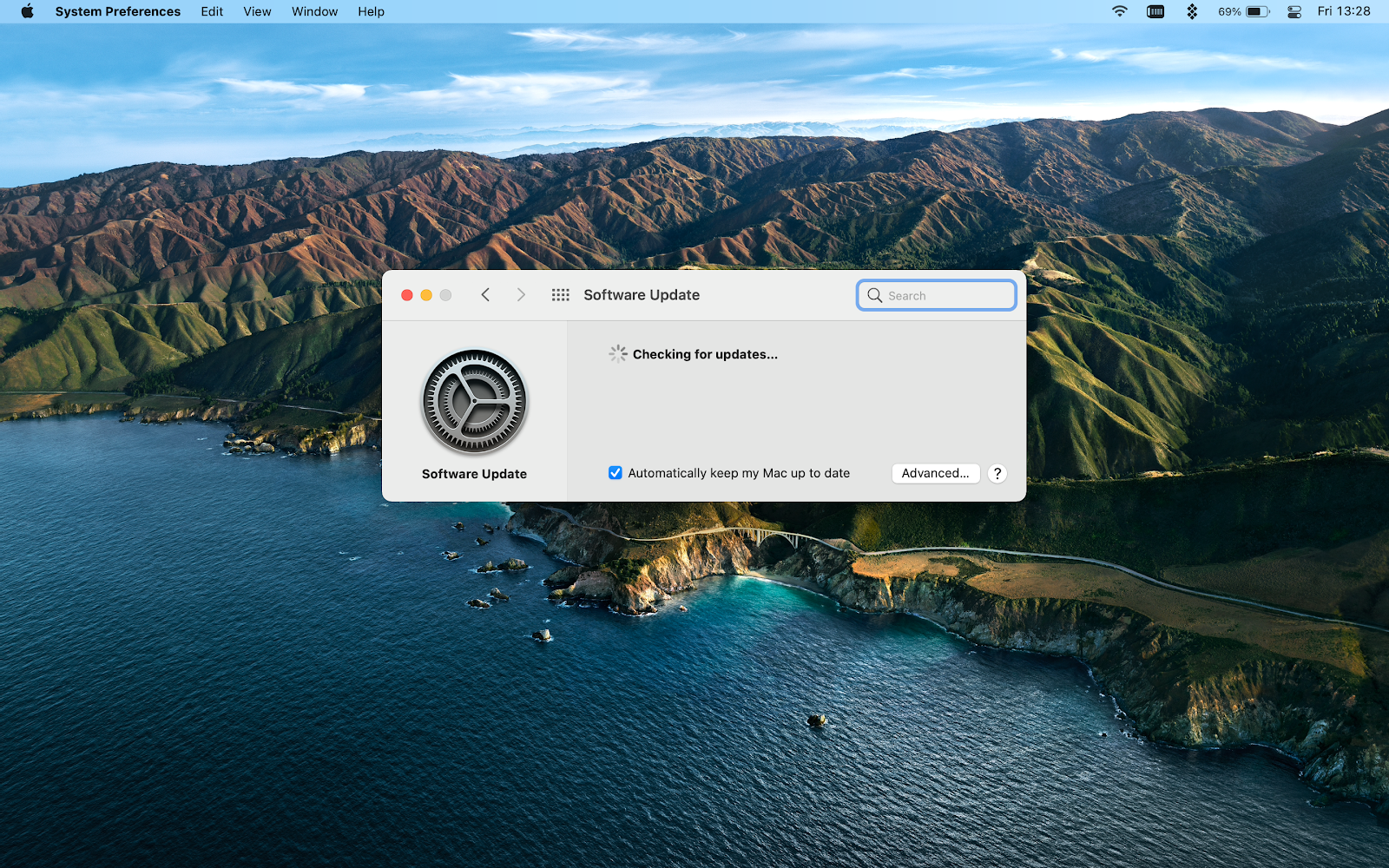
Alle Anwendungen auf einmal aktualisieren
Da Sie nun die Antwort auf die Frage "Wie aktualisiere ich Safari auf einem Mac?" kennen, möchten Sie vielleicht alle Ihre Anwendungen auf dem neuesten Stand halten. Dafür brauchen Sie CleanMyMac X. Die App kann alle Ihre Apps mit nur wenigen Klicks automatisch aktualisieren.
Hier erfahren Sie, wie Sie alle Anwendungen mit CleanMyMac X aktualisieren können:
- Öffnen Sie CleanMyMac X auf Ihrem Mac
- Klicken Sie auf der linken Seite des Fensters auf Updater
- Wählen Sie dann die Anwendungen aus, die Sie aktualisieren möchten. Sie können alle oder nur einige von ihnen auswählen
- Klicken Sie unten im Fenster auf Aktualisieren .
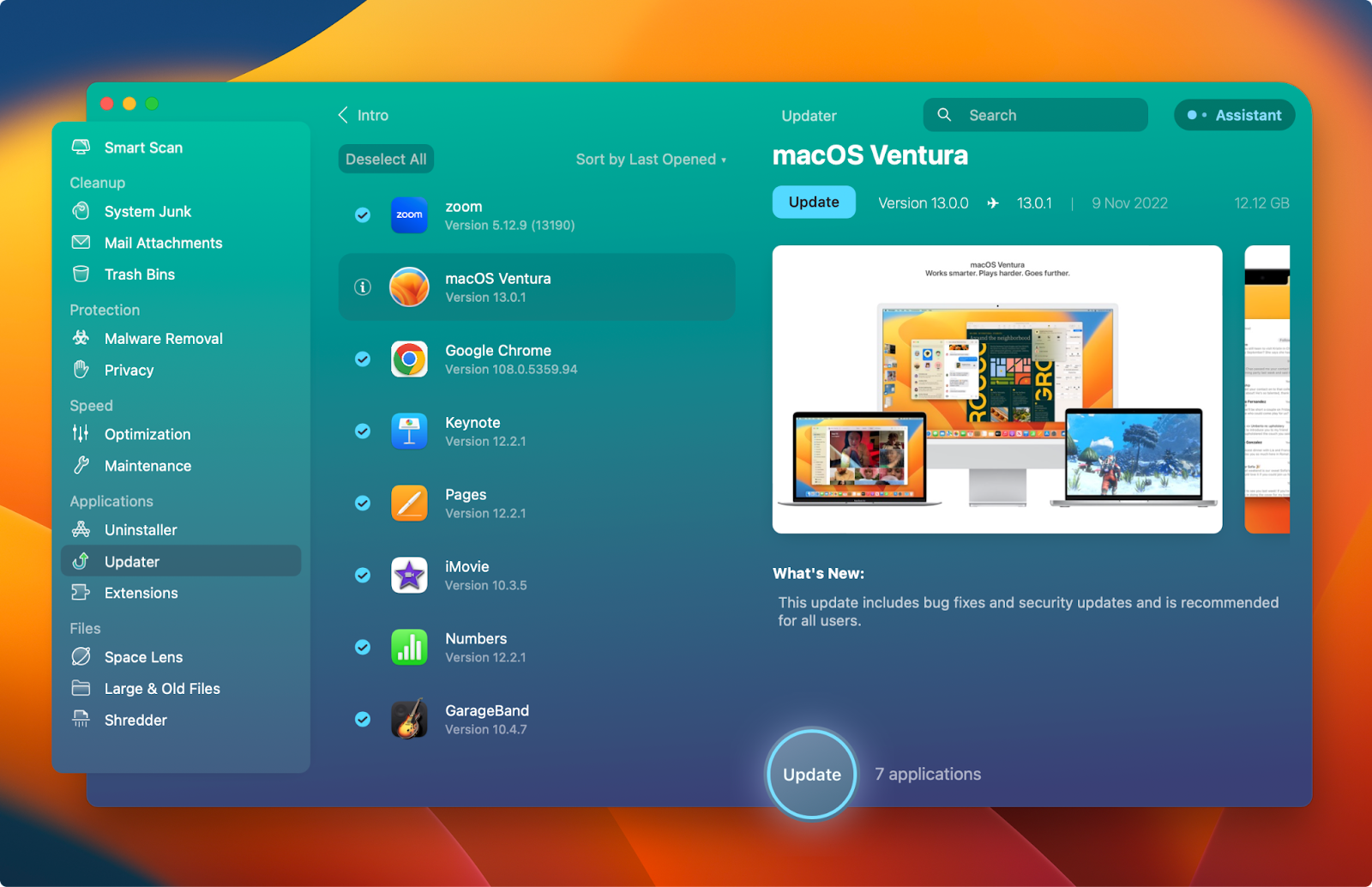
Sehen Sie, wie einfach es ist? Das Beste daran ist, dass Sie CleanMyMac X auf Setapp bekommen können, einer Plattform mit mehr als 240 iPhone-, Mac- und Web-Apps.
Was könnte Ihnen sonst noch an Setapp gefallen?
Angenommen, Sie verwenden Safari und Chrome auf Ihrem Mac. Manchmal kann die Anzahl der geöffneten Tabs Dutzende erreichen, so dass Sie sich ein wenig überfordert fühlen. Was halten Sie dann von der Idee, alle diese Tabs in allen Browserfenstern an einem Ort zu haben? Genau das können Sie mit TabFinder tun. Unabhängig davon, wie viele Browserfenster und Tabs Sie haben, erstellt die App eine praktische Liste Ihrer geöffneten Tabs für einfaches Browsen.
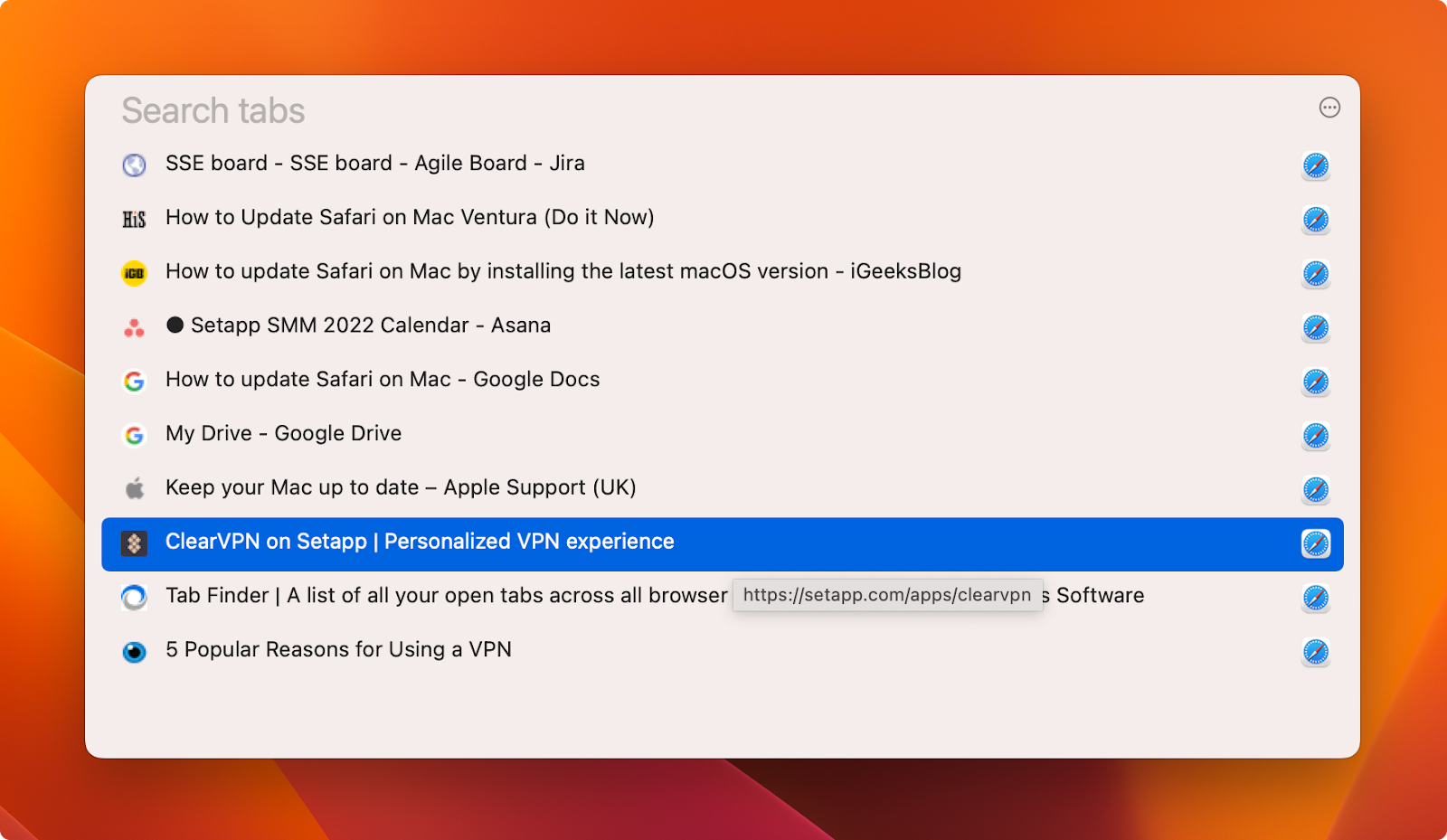
Eine weitere unverzichtbare App, die Sie ausprobieren sollten, ist ClearVPN, ein zuverlässiges VPN, mit dem Sie beim Surfen im Internet sicher bleiben. Heutzutage ist das unerlässlich. Vor allem, wenn man bedenkt, dass online so viele Gefahren auf uns warten: von der Verfolgung unserer Aktivitäten bis hin zum Diebstahl persönlicher Daten.
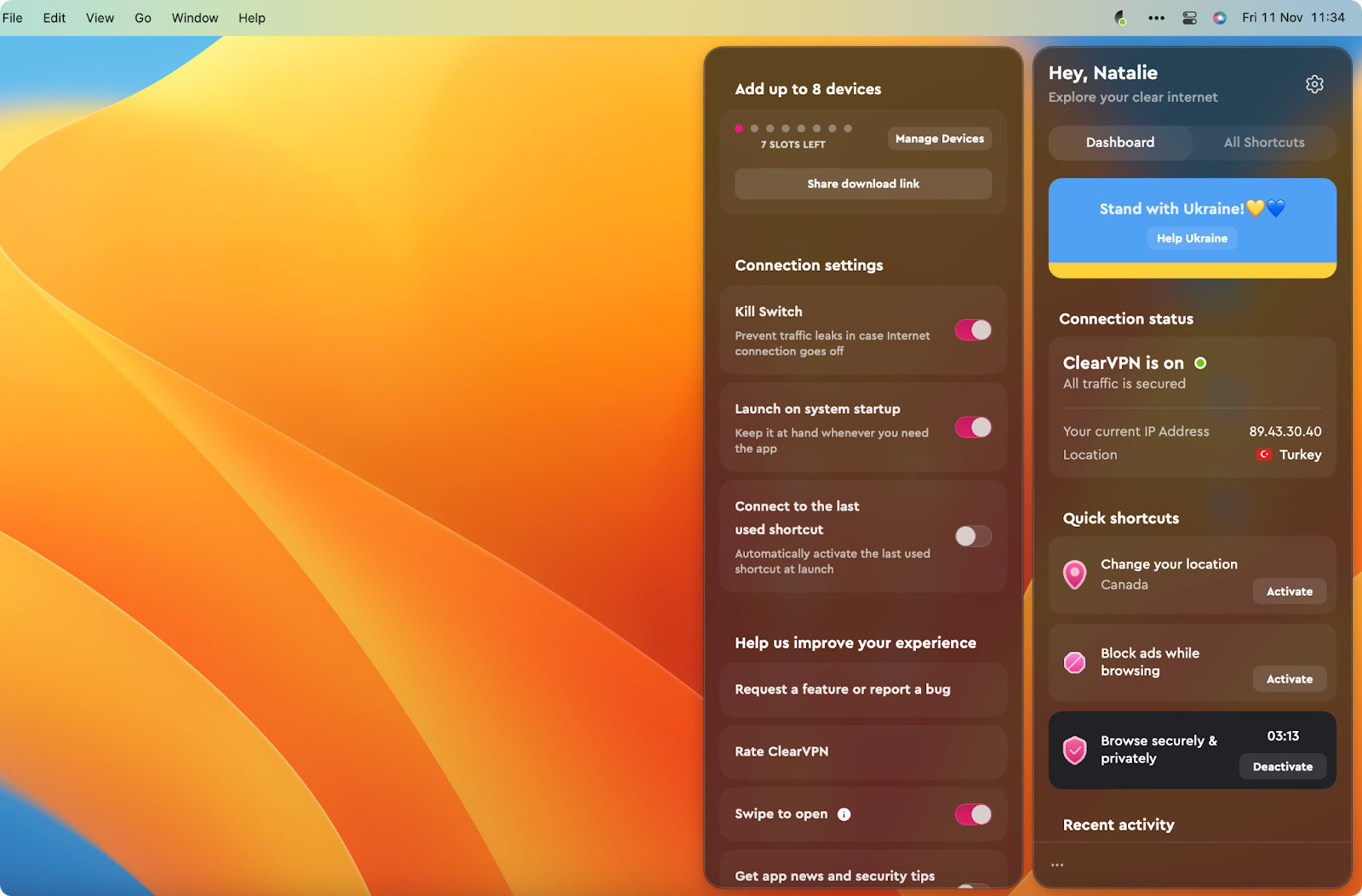
All diese Apps sind für alle Setapp-Mitglieder 7 Tage lang kostenlos verfügbar. Dann zahlen Sie nur 9,99 $ pro Monat, um Zugang zu einer riesigen Sammlung von Apps zu erhalten, die Ihr Leben einfacher machen.
FAQ:
Was ist die neueste Version von Safari für Mac?
Zum Zeitpunkt der Erstellung dieses Artikels (Dezember 2022) ist 16.1 die aktuellste Version von Safari für Mac.
Wie kann ich feststellen, ob ich die neueste Version von Safari verwende?
Gehen Sie folgendermaßen vor, um herauszufinden, welche Version von Safari Sie verwenden:
- Safari öffnen
- Klicken Sie im Safari-Menü oben auf dem Bildschirm auf Über Safari
- Überprüfen Sie die Safari-Version in dem neuen Fenster, das sich öffnet.
Warum lässt sich Safari nicht aktualisieren?
Apple hat Browser-Updates aus dem App Store für neuere Versionen von macOS entfernt, so dass Safari nicht mehr aktualisiert wird. Anstatt Safari manuell zu aktualisieren, können Sie jetzt einfach macOS aktualisieren.
Wenn Sie macOS High Sierra oder eine frühere Version verwenden und macOS nicht aktualisieren möchten, können Sie versuchen, Safari im App Store zu aktualisieren. Aber manchmal ist das nicht möglich.